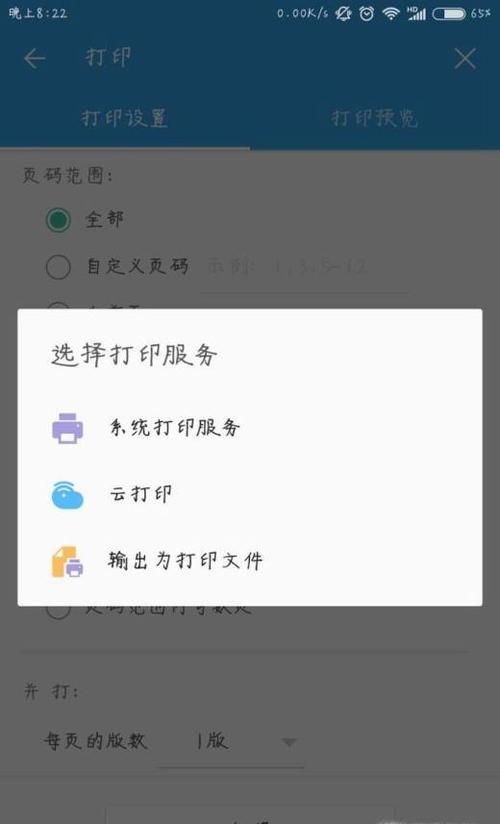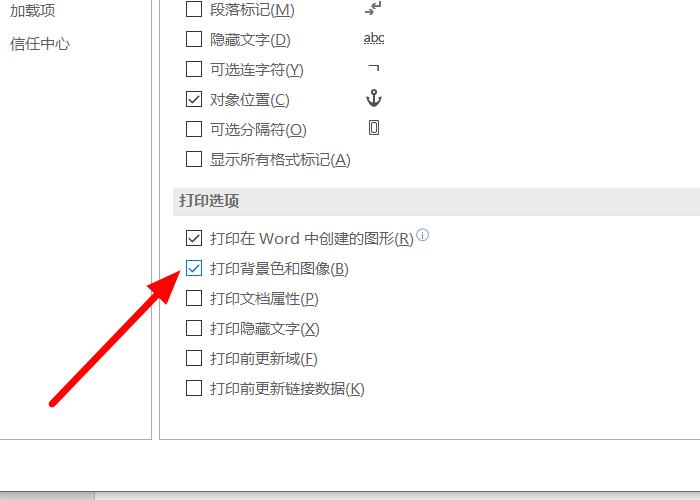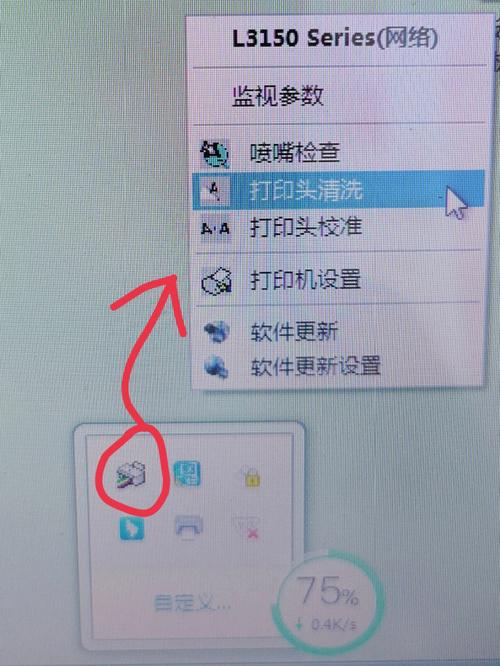将WPS转换为打印模式时,可以选择以下几种常见的打印模式:

1. 文档打印模式
在WPS中,最常用的打印模式是文档打印模式,这种模式下,你可以将整个文档或者选定的页面范围打印出来,具体操作步骤如下:
1、1. 打开WPS软件并加载要打印的文档。
1、2. 点击菜单栏中的“文件”选项。
1、3. 在下拉菜单中选择“打印”选项。
1、4. 在弹出的对话框中,选择打印机、纸张大小、页边距等参数。
1、5. 选择要打印的页面范围,可以是全部页面或者指定页面。
1、6. 点击“确定”按钮开始打印。
2. 双面打印模式
如果你需要将文档以双面打印的方式输出,可以选择双面打印模式,具体操作步骤如下:
2、1. 按照上述文档打印模式的操作步骤进行设置。
2、2. 在打印对话框中,找到“打印方式”或者“双面打印”选项。
2、3. 选择“双面打印”或者“双面打印(翻转纸张)”。
2、4. 点击“确定”按钮开始打印。
3. 批量打印模式
如果你需要一次性打印多个文档,可以使用批量打印模式,具体操作步骤如下:
3、1. 在WPS中,点击菜单栏中的“文件”选项。
3、2. 在下拉菜单中选择“批量打印”选项。
3、3. 在弹出的对话框中,添加要打印的文档。
3、4. 设置每个文档的打印参数,如纸张大小、页边距等。
3、5. 点击“确定”按钮开始批量打印。
4. 打印预览模式
在打印之前,你可以使用打印预览功能来查看文档在打印时的样式和布局,具体操作步骤如下:
4、1. 按照上述文档打印模式的操作步骤进行设置。
4、2. 在打印对话框中,点击“预览”按钮。
4、3. 在预览窗口中,可以缩放和滚动文档,检查样式和布局是否符合要求。
4、4. 如果满意,可以直接点击预览窗口中的“打印”按钮开始打印。
以上是几种常见的WPS打印模式,根据具体需求选择合适的模式进行打印即可。
本文来源于互联网,如若侵权,请联系管理员删除,本文链接:https://www.9969.net/2992.html